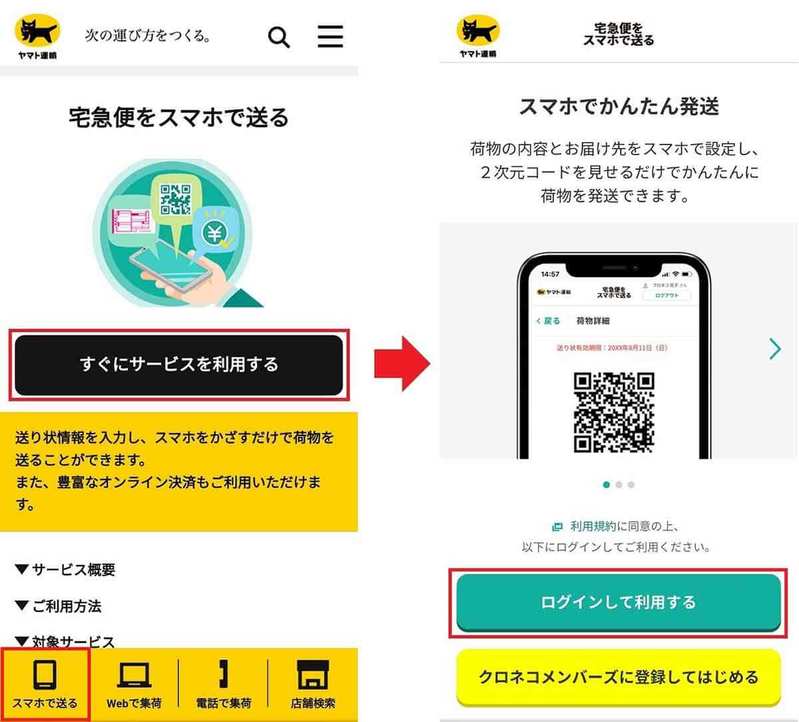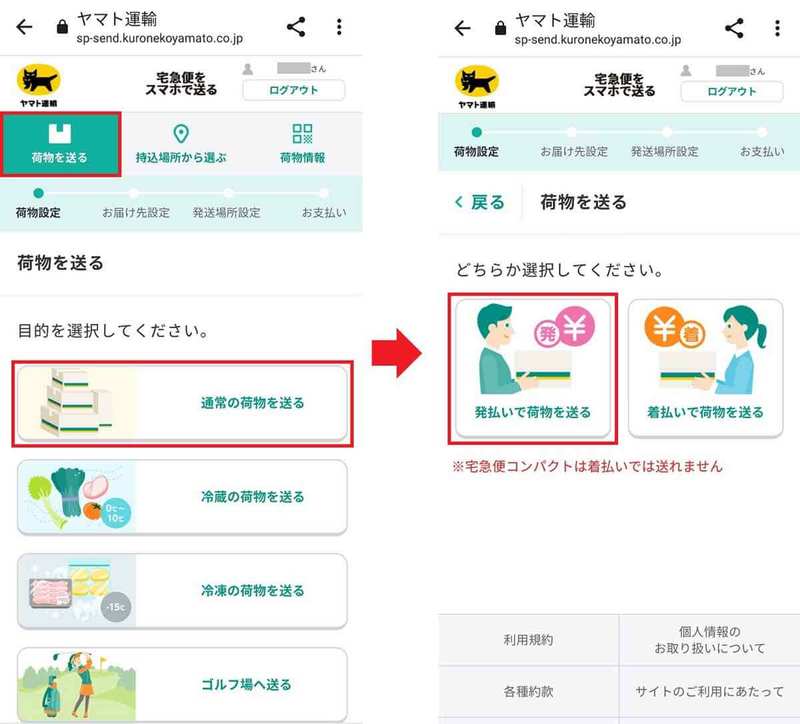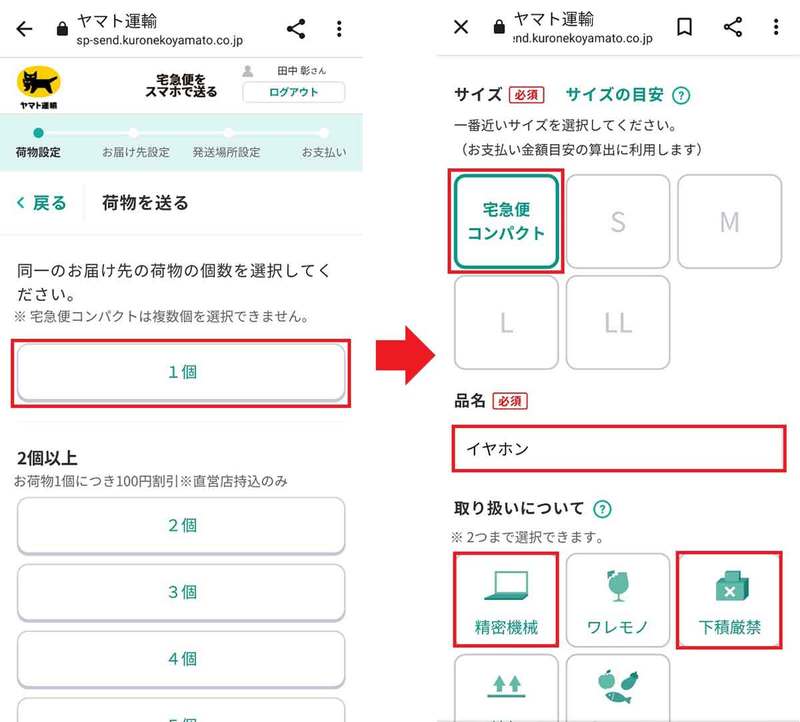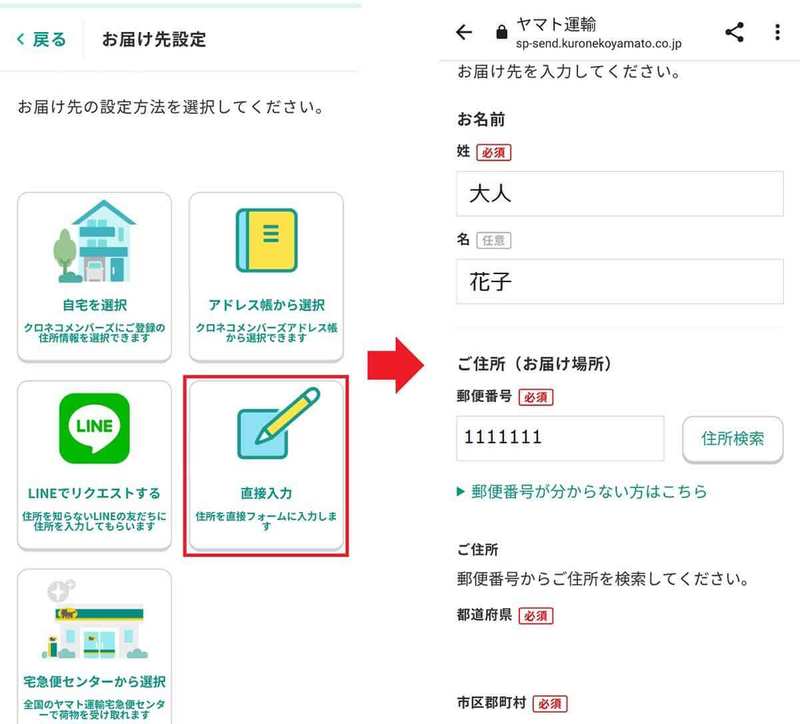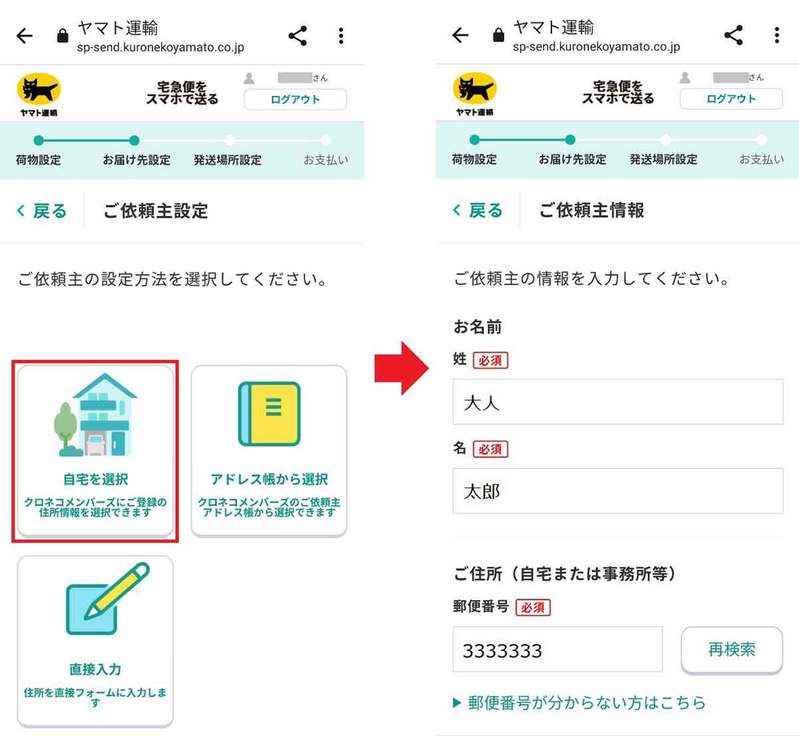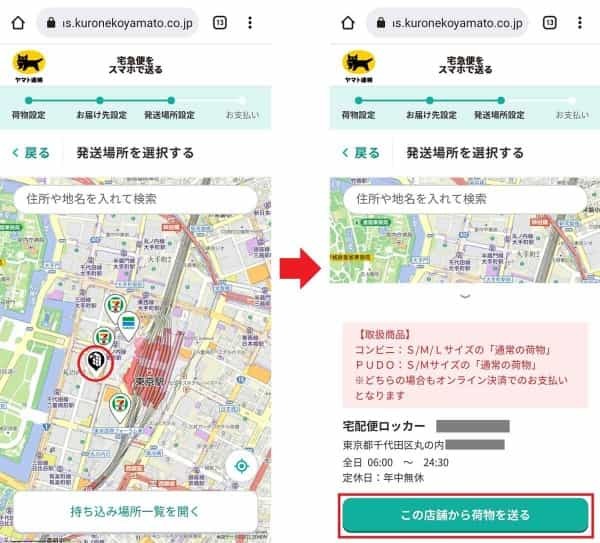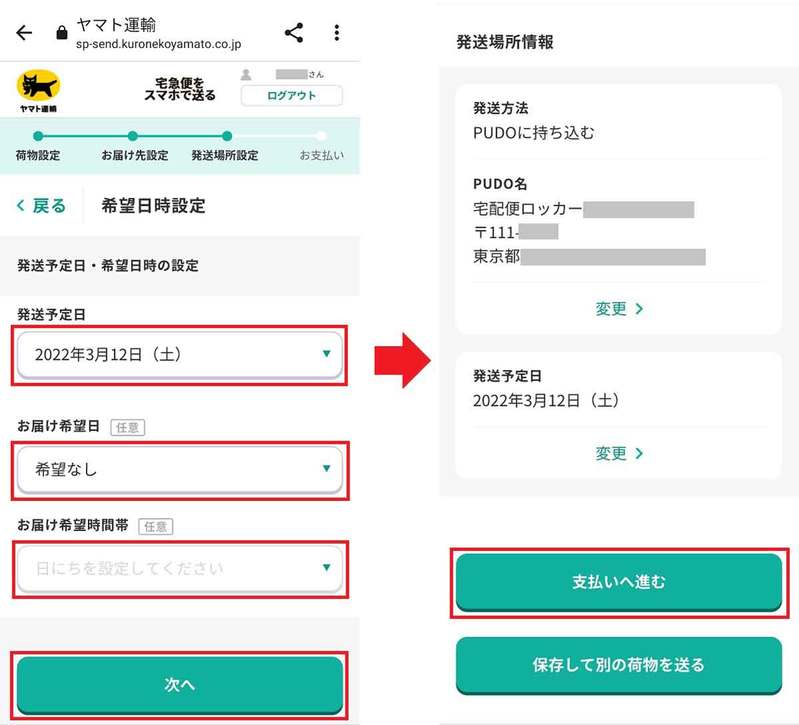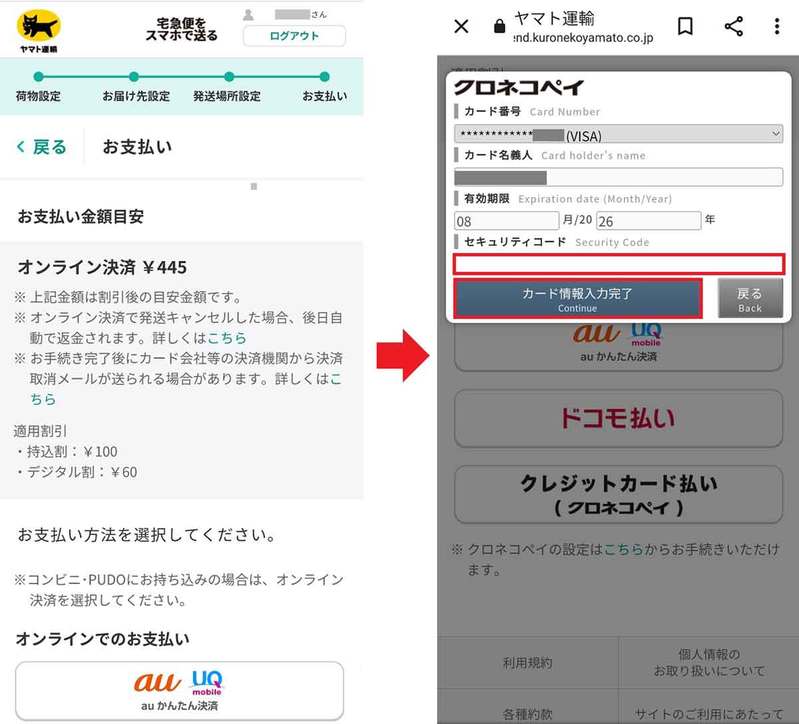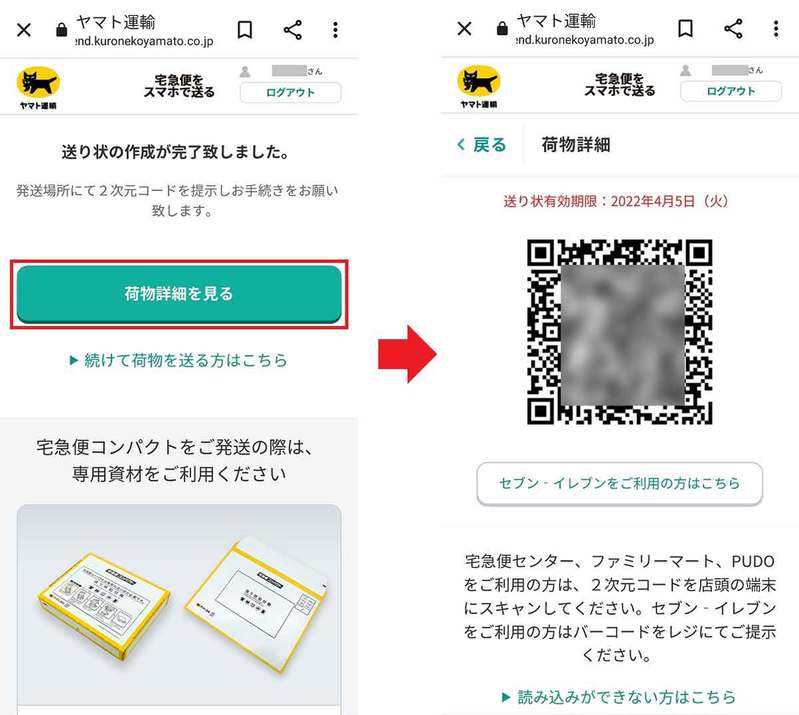ヤマト運輸では、オープン型宅配ロッカー「PUDO(プドー)」ステーション」を利用することで、自分の都合に合わせて荷物を受け取れるのが便利だ。だが、その「PUDO」で、2022年1月からは宅急便の発送もできるようになっている。そこで今回は、実際に「PUDO」を利用して宅急便を送ってみたぞ! 非対面でサクッと荷物を送れるし、各種割引も受けられるので、近所に「PUDO」があれば是非試してみてほしい。
そもそもヤマト運輸の「PUDO」って何なの?
最近の分譲マンションには「宅配ボックス」が備え付けられており、不在時でも宅急便を届けておいてもらえるのが便利だが、一軒家や賃貸アパートだとそうはいかない。
そこで登場したのが、ヤマト運輸系列のPackcity Japanが運営するオープン型宅配ロッカー「PUDO(プドー)」ステーション」だ。これは、受取り場所を「PUDO」に指定しておくことで、自分の都合のいいときに荷物を受け取れる便利な仕組みである。
そんな、「PUDO」が2022年1月から宅急便の“発送”にも利用できるようになったのはご存じだろうか?
「PUDO」は全国に約4,000カ所も設置されており、365日24時間利用できるし(駅構内を除く)、メルカリなどのフリマアプリの荷物でも利用できるのが便利。また、今回はヤマト運輸の宅急便を利用するが、「PUDO」は日本郵便や佐川急便などでも利用可能となっている。
ただし、サイズは140サイズ(PUDOのLサイズ44×55×37cm)までで、東京メトロやセブン-イレブンに設置されている一部のPUDOでは発送ができないこともあるので注意したい。
「PUDO」はフリマアプリの荷物でなくても、ヤマト運輸のクロネコメンバーズ(無料)になれば誰でもスマホから利用でき、伝票などを手書きする必要がない。もちろん、クレカやドコモ払いなどで事前決済できるのがスマートだ。
コロナ禍の現在、非対面で荷物をサクッと送れるのは便利だろう。そこで今回は、筆者が実際に「PUDO」で宅急便を送ってみたので、その詳細を報告しよう。
■「PUDO」の取扱サイズ
【Sサイズ】44×55×8.5cm
【Mサイズ】44×55×18cm
【Lサイズ】44×55×37cm
※140サイズまで

まずはスマホで宅急便の発送手続きを行なおう
今回は、ヤマト運輸の宅急便で「PUDO」を利用する方法を紹介する。
ヤマト運輸では無料会員の「クロネコメンバーズ」になると、自宅住所や発送先、クレカなどの支払い方法が登録できるので、事前に会員登録しておこう。
発送手続きは、まずヤマト運輸の公式サイトを開いて「スマホでかんたん発送」画面でログインする。
ここでは元払いか着払いか、荷物の個数やサイズ、届け先、送り主(自分)の住所を入力。利用したい「PUDOステーション」を地図で選択したら、発送予定日、お届け日と時間帯などを指定すればOKだ。
支払い方法は「auかんたん決済」「ドコモ払い」「クレカ(クロネコペイ)」が利用できるので、いずれかを選択すれば事前に決済できる。
手続きが終了したら「荷物詳細を見る」を押すとQRコードが表示されるが、これをスマホで表示して「PUDO」の読み取りセンサーにかざすことになる。このQRコードが発送伝票代わりになるイメージだ。
ちなみに、ヤマト運輸の公式サイトで発送手続き中にスマホの戻るボタンを押すと画面が無効になってしまうが、それまで入力した項目は保存されており、「荷物情報」の履歴で続きの作業ができるようになっている。
正直言って、初回はクロネコメンバーズの登録やクレカ登録などでかなり時間がかかって面倒だが、1度この作業をやってしまえば、2回目以降はかなりスムーズに手続きできるはずだ。